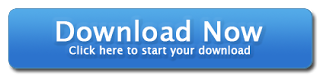
Cara Merubah File PowerPoint Menjadi Video
Kumpulan Software | Kali ini akan saya akan membahas sebuah tips yang menarik yang patut sobat coba dan jadika tutorial menarik untuk sobat pelajari dirumah Cara Mengubah PowerPoint Menjadi Video. Power point adalah aplikasi office buatan Microsoft yang berfungsi untuk pembuatan slide presentasi. Bagi Anda yang sering melakukan presentase mungkin tidak asing lagi dengan aplikasi ini. Dengan Microsoft power point Anda bisa menghasilkan slide presentasi yang baik dengan banyak kemudahan dan fitur yang beragam.
Cara Mengubah File Power Point 2010 Menjadi Video | Format file dari Power Point adalah ppt. Dan mulai pada versi power point 2007 format berubah menjadi pptx. File pptx atau ppt hanya bisa dibuka apabila di komputer telah terinstall power point ataupun aplikasi lain yang compatible dengan format file ini. Nah, tentu ini akan menjadi masalah apabila dalam sebuah kasus Anda ingin memperlihatkan tayangan slide ke rekan Anda sedangkan dia saja tidak memiliki aplikasi power point. Sebagai solusinya, Anda ubah saja file tersebut menjadi video.
Dalam kesempatan ini saya akan jelaskan cara mengubah file power point (versi 2010) menjadi format video (wmv) yang mana format ini bisa diputar pada semua komputer windows tanpa harus menginstal Microsoft Power Point 2010.
Cara Mengubah File Power Point Menjadi Video
Ikuti langkah berikut ini untuk mengubah file power point 2010 menjadi video :
1. Pertama-tema buka dokumen power point Anda
2. Setelah itu klik menu File > Save & Send > Create a Video
1. Pertama-tema buka dokumen power point Anda
2. Setelah itu klik menu File > Save & Send > Create a Video
3. Setelah itu pilih kualitas video yang Anda inginkan. Apakah untuk diupload di internet, HD display, dll. Dan juga, Anda bisa memasukkan narasi jika Anda mau. Setelah itu, jangan lupa klik tombol “Create Video”
4. Selanjutnya pada dialog yang muncul, pilih lokasi penyimpanan video, nama video, lalu klik “Save”
5. Tunggu hingga proses konversi selesai, dan Anda pun bisa mencoba membuka video tersebut dengan media player Anda.
Semoga artikel ini bermanfaat untuk sobat sekalian...
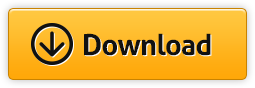
Cara Merubah File PowerPoint Menjadi Video
Single Link (Full Speed)

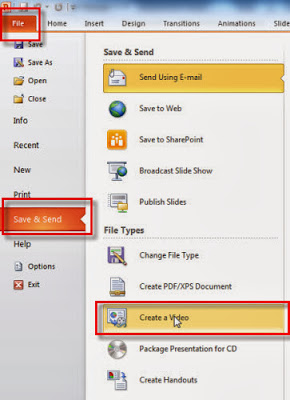
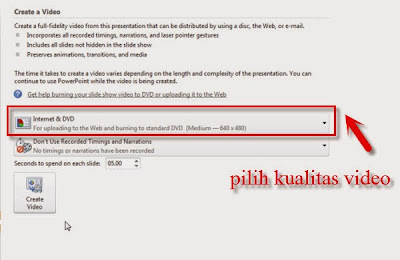
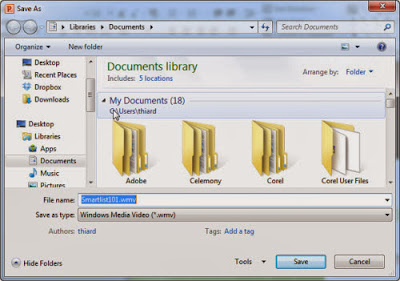


0 komentar:
Post a Comment
Berikan Komentar yang Sopan dan Sesuai Judul Artikel ! Thanks God Bless You.